连接到 Mac 的外置显示器画面模糊怎么办?
2023-09-10 452Mac外置显示器无法连接?Mac外置显示器画面模糊怎么办?下面就和小编一起来看看吧!
检查线缆或转换器
断开外置显示器的线缆与 Mac 的连接,然后重新连接。如果外置显示器的线缆无法连接 Mac 上的端口,您可以使用 USB-C 或雷雳转换器。如果您使用 USB-C 或雷雳转换器来连接显示器,这个转换器必须符合 DisplayPort Alt Mode 或雷雳/USB 4 标准。
查看您可以连接的显示器数量
如果要将多台显示器连接到 Mac,请查看“技术规格”页面来了解您的 Mac 支持多少台外置显示器。
选取苹果菜单 ? >“关于本机”,连按序列号,然后按 Command-C 拷贝这个序列号。
前往“技术规格”页面,点按“搜索技术规格”栏,按 Command-V 输入电脑的序列号,然后点按“搜索”。
点按您的 Mac 对应的规格页面。Mac 支持的显示器数量会显示在“视频支持”或“图形处理器”下方。
如果显示器画面模糊
如果显示器上的图像或文本模糊或呈像素化,请检查显示器的分辨率和亮度。
调整分辨率
1、从苹果菜单中,选取“系统偏好设置”,然后点按“显示器”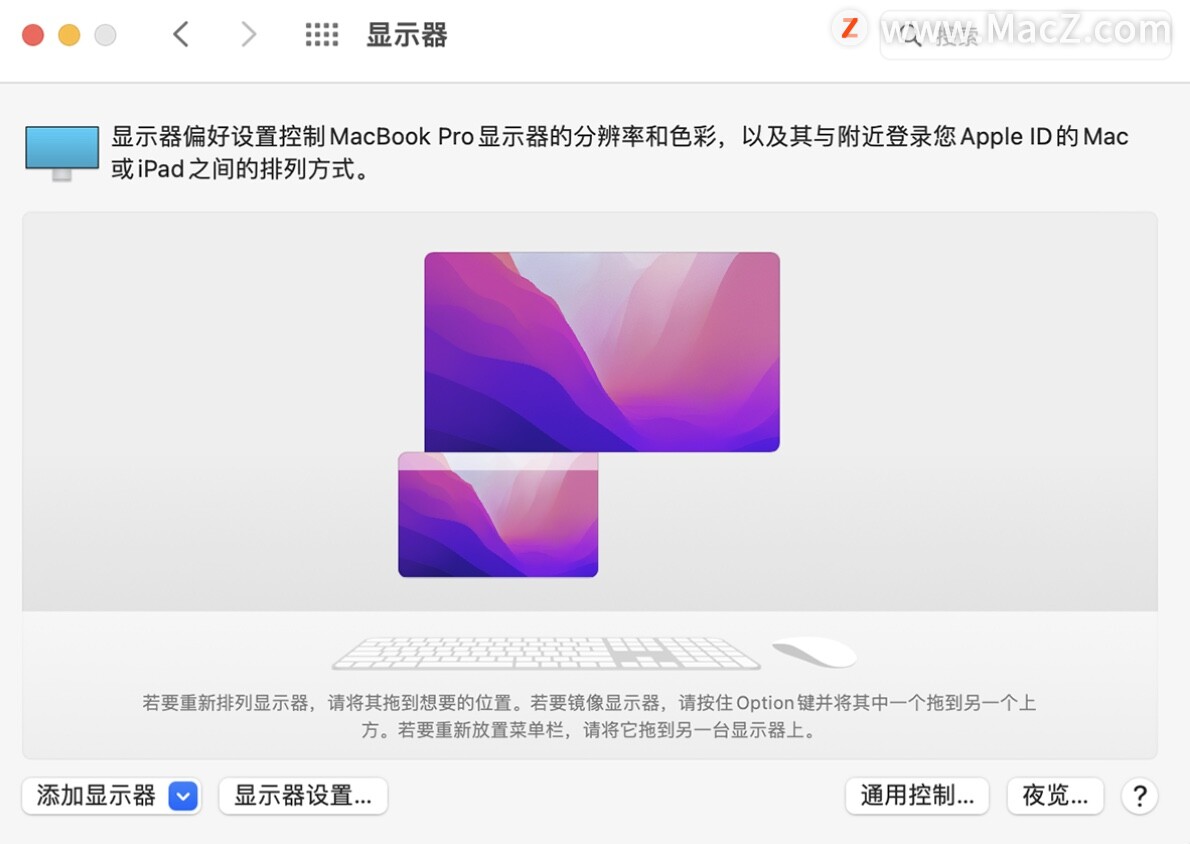
2、在“显示器设置”中,从边栏选择外置显示器,然后在按住 Option 键的同时点按“缩放”以查看其他分辨率。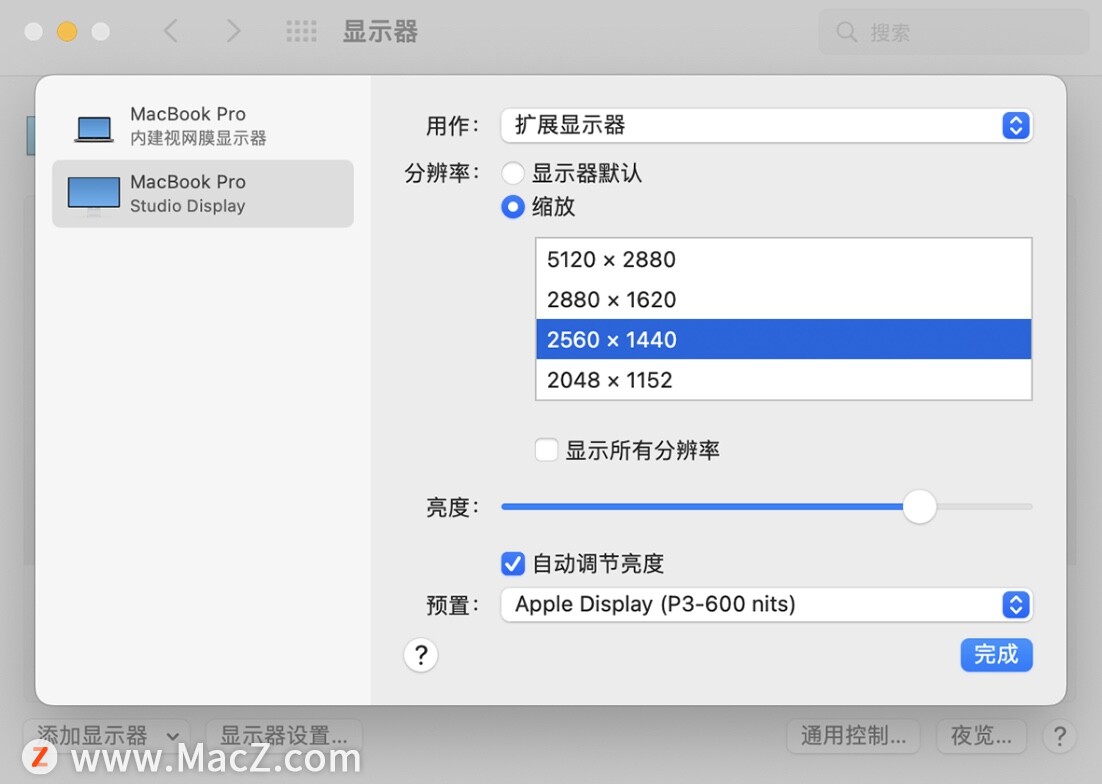 3、选择一个分辨率,然后点按“完成”。
3、选择一个分辨率,然后点按“完成”。
如果您的显示器没有显示预期的分辨率,请查看规格页面来了解您的 Mac 支持哪些显示器分辨率。
调节亮度
要调节 Apple 显示器的亮度,请按下键盘上的增加亮度键 或降低亮度键 。
您还可以在“系统偏好设置”>“显示器”中针对每台已连接的显示器使用亮度调节功能。
有时,非 Apple 生产的显示器会具有内建于显示器的亮度和颜色调节功能
以上就是小编为大家带来的连接到 Mac 的外置显示器画面模糊怎么办?或者连接不到Mac外置显示器的解决办法!持续关注小编,小编会为大家提供更多Mac教程!
相关资讯
查看更多-

支持PD65W输出,适配iPhone全系快充,雷鸟U6显示器USB-C接口iPhone兼容测试
-

TechInsights:京东方预计为苹果 iPhone 16e 供应超 1500 万块柔性 LTPS OLED 显示屏
-

苹果将发布Studio Display 2显示器:5K Mini LED屏
-

苹果地图将开始显示广告:提升服务收入
-

消息称苹果 Studio Display 2 显示器明年上市,有望搭 27 英寸 5K Mini LED 面板
-

苹果研发27英寸5K Mini LED显示器:最快年底登场
-

信息显示《赛博朋克 2077》原生苹果 macOS 版即将上线,支持光追
-

消息称苹果今年 2025 款 iPad Pro 更新幅度较小:引入供应链全新显示驱动芯片、有望换用 M5 芯片
-

苹果 Studio Display 2 显示器展望:Mini LED 背光,90Hz 刷新率
-

消息称 LG 将于本月内调整旗下 iPad Pro OLED 显示屏产线,切换为制造 iPhone 面板
最新资讯
查看更多-

- 苹果 iPhone 应用精彩纷呈,iPad 用户望眼欲穿
- 2025-02-06 303
-

- 苹果官方发布指南:如何禁用 MacBook 自动开机功能
- 2025-02-05 296
-

- 苹果分享 macOS 15 Sequoia 技巧,Mac 启动行为由你掌控
- 2025-02-02 274
-

- 苹果首次公布AirPods固件升级攻略:共6步
- 2025-01-30 231
-

- 苹果 iPhone 用户禁用 Apple Intelligence 可释放最多 7GB 存储空间
- 2025-01-30 208
热门应用
查看更多-

- 快听小说 3.2.4
- 新闻阅读 | 83.4 MB
-

- 360漫画破解版全部免费看 1.0.0
- 漫画 | 222.73 MB
-

- 社团学姐在线观看下拉式漫画免费 1.0.0
- 漫画 | 222.73 MB
-

- 樱花漫画免费漫画在线入口页面 1.0.0
- 漫画 | 222.73 MB
-

- 亲子餐厅免费阅读 1.0.0
- 漫画 | 222.73 MB
-
 下载
下载
湘ICP备19005331号-4copyright?2018-2025
guofenkong.com 版权所有
果粉控是专业苹果设备信息查询平台
提供最新的IOS系统固件下载
相关APP应用及游戏下载,绿色无毒,下载速度快。
联系邮箱:guofenkong@163.com